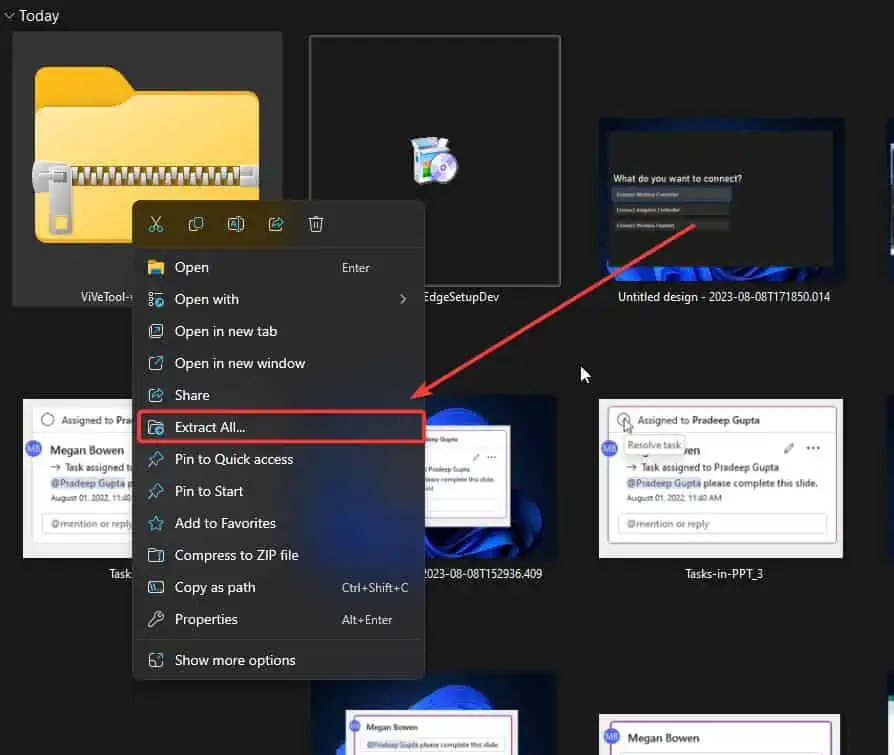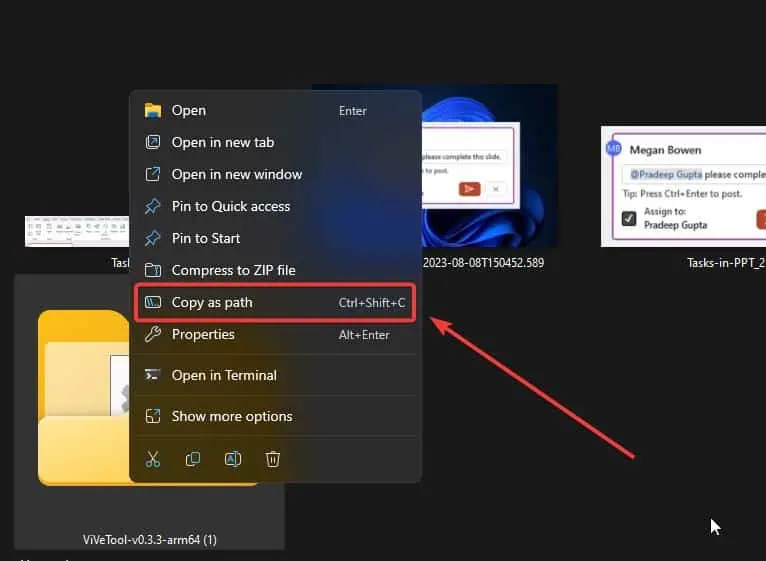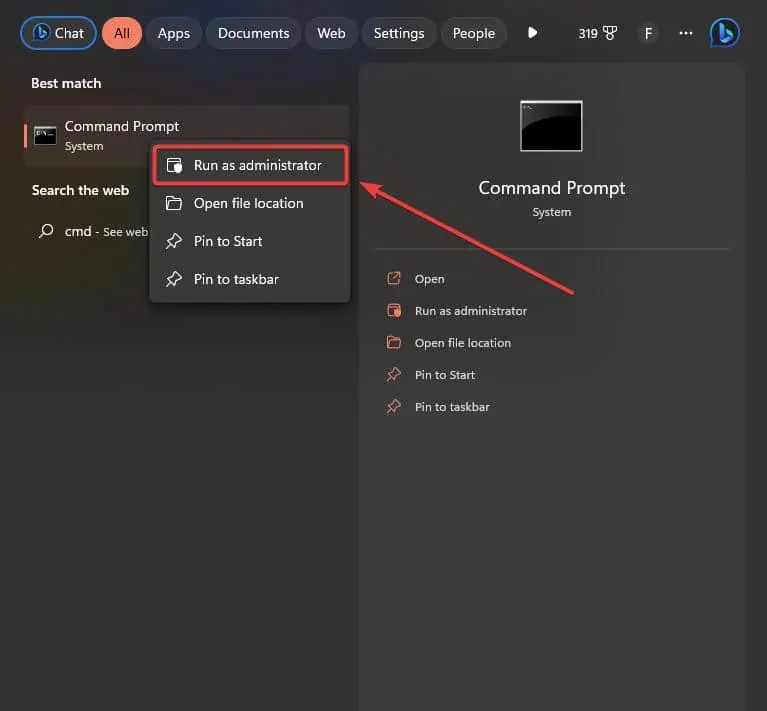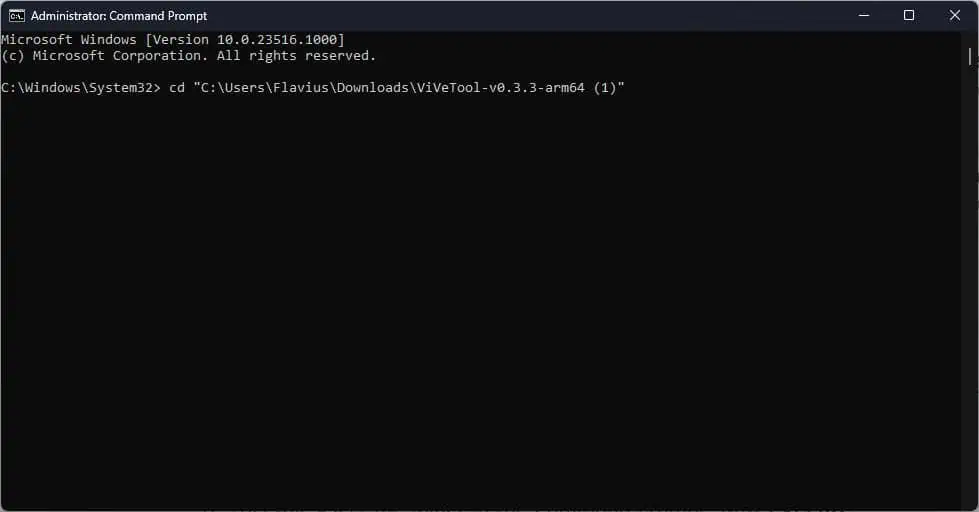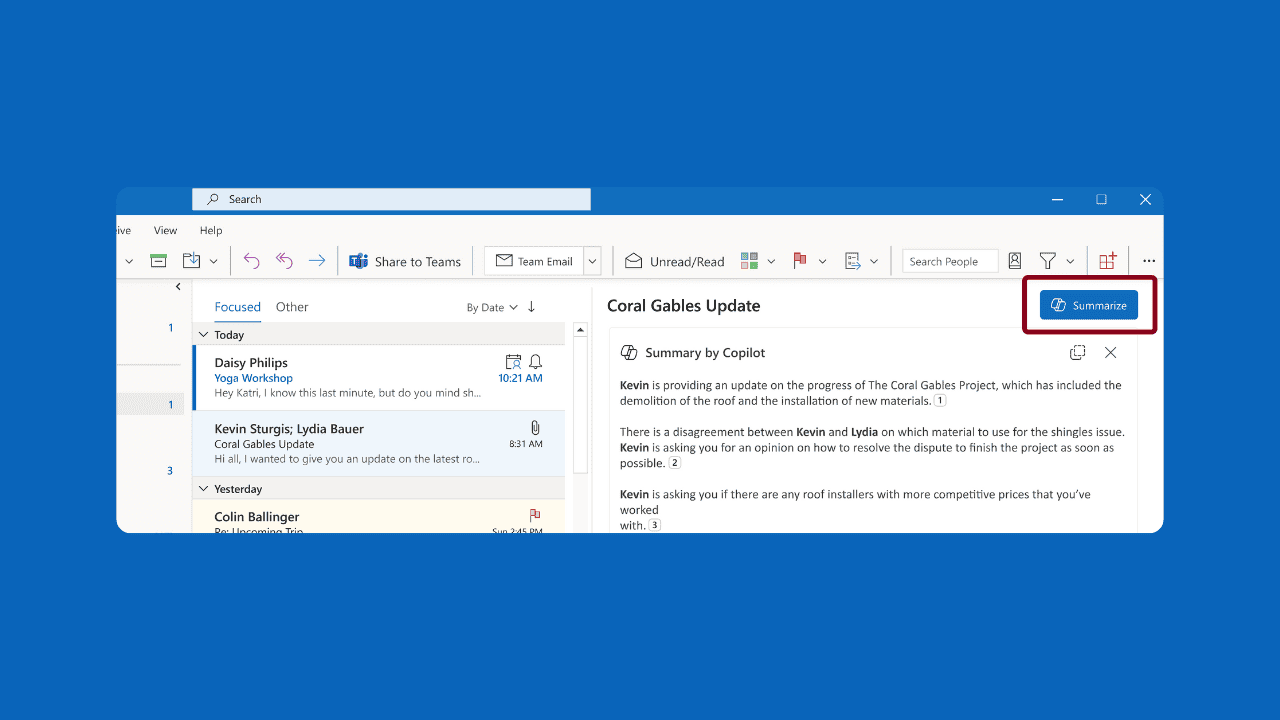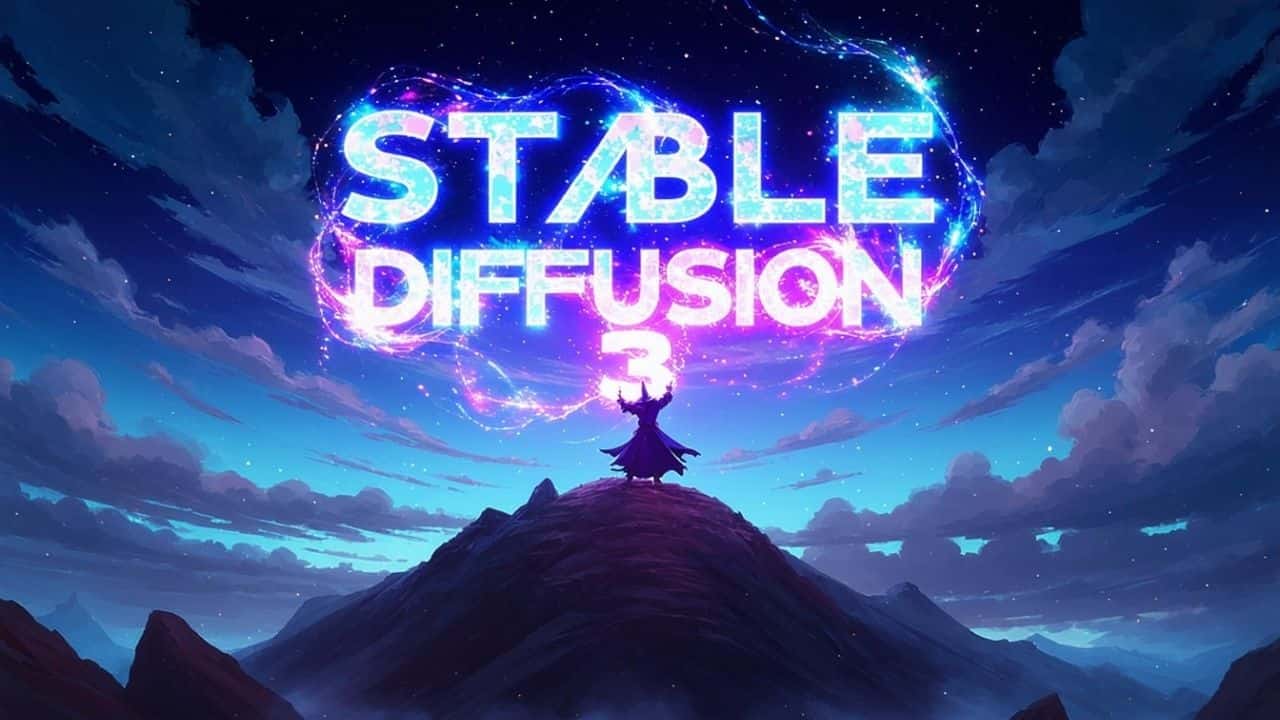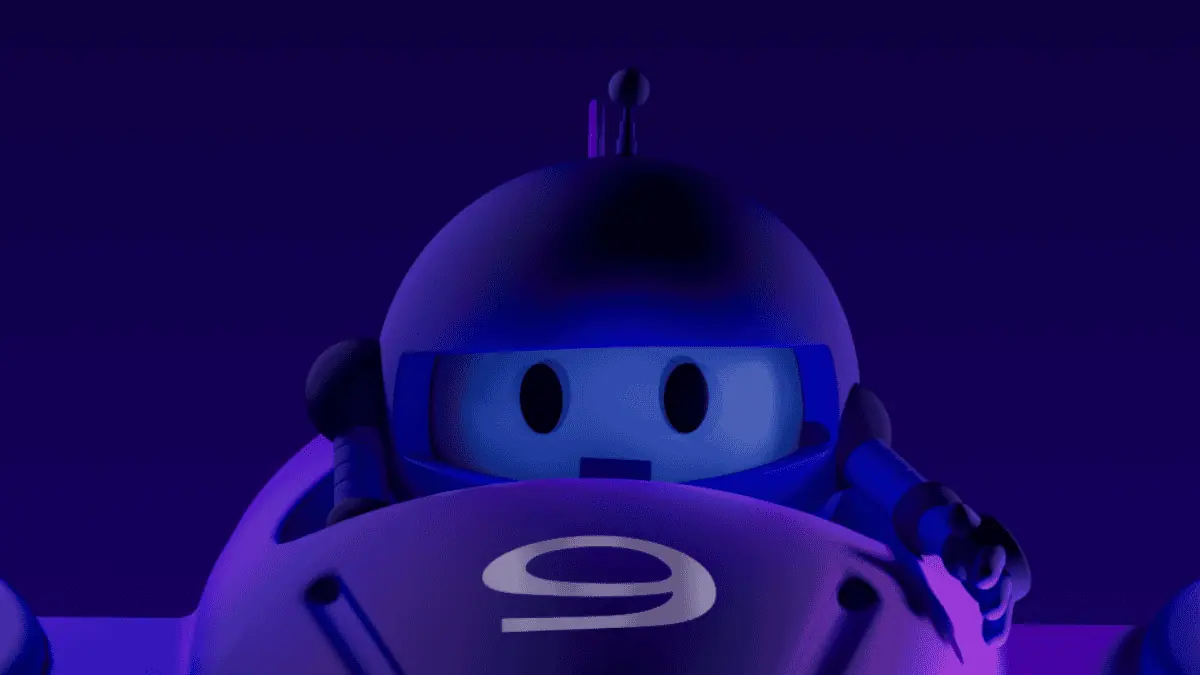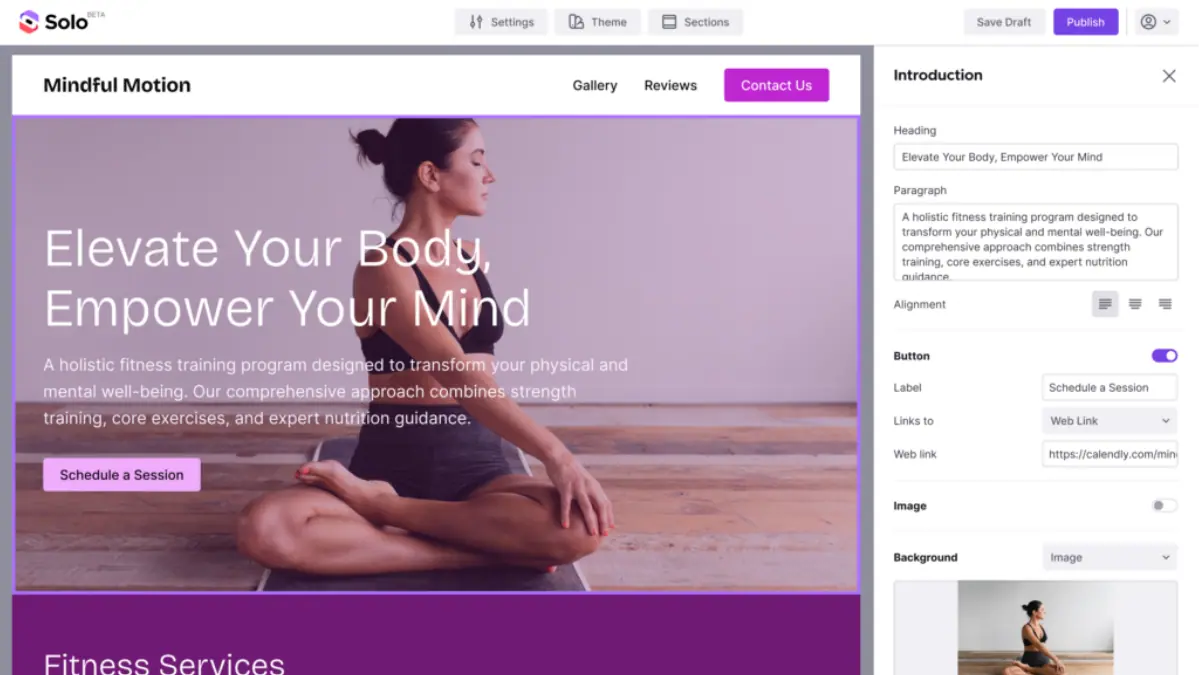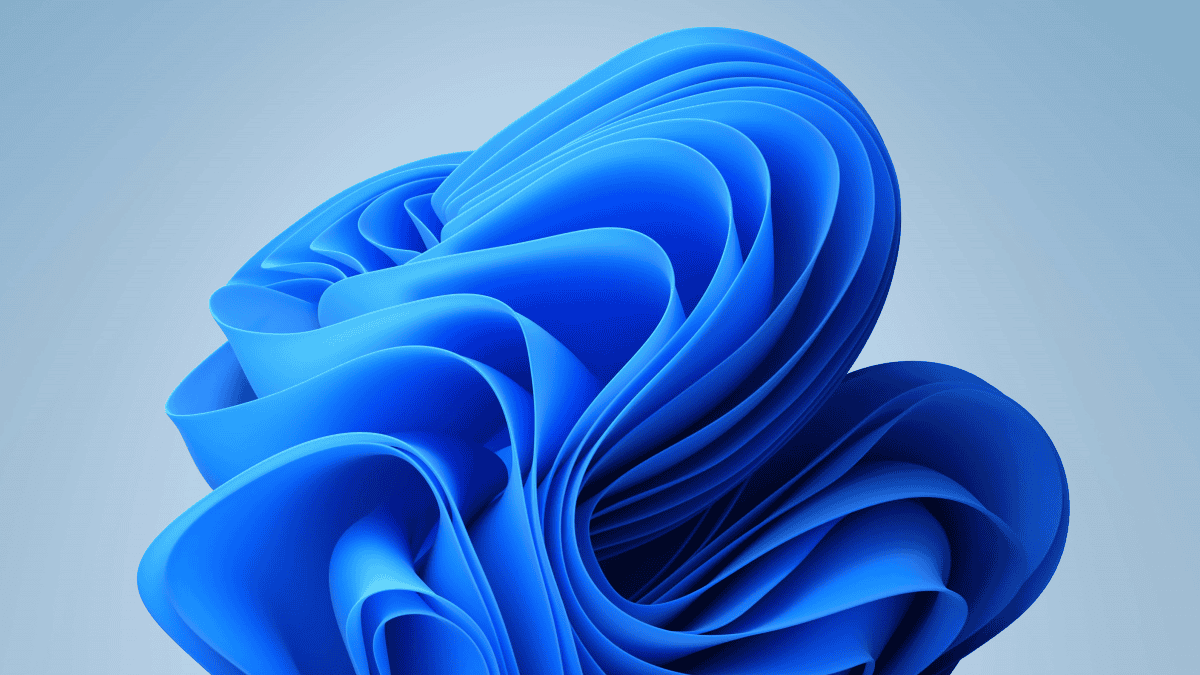如何通過 ViveTool 啟用 Windows Copilot
2分鐘讀
更新了
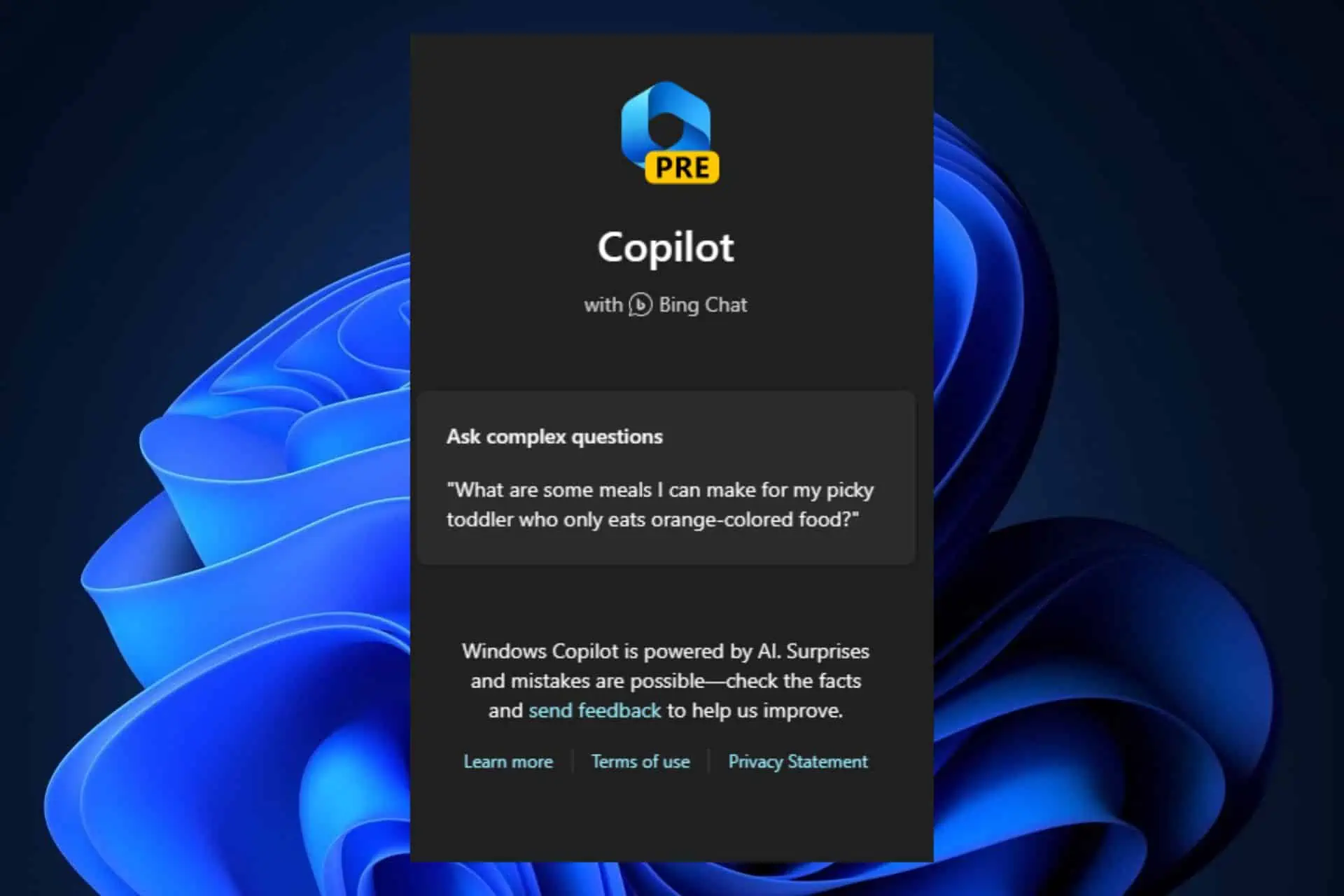
如何啟用 Windows Copilot? 好吧,您可以通過一個名為 ViveTool 的特殊工具非常輕鬆地做到這一點,但首先,您需要考慮一些要求。
大家都知道 Windows 11 副駕駛。 據報導,該人工智能工具將 改變您使用 Windows 11 的方式,已在 Windows Insider 計劃中發布。 要訪問它,您需要:
- 註冊 Windows Insider 計劃,尤其是開發頻道。
- 您的設備需要安裝 Windows 11 Build 23493 或更高版本才能啟用 Copilot。
- 確保您的設備上安裝了 Microsoft Edge 版本 115。
- 最後, 您必須下載並安裝 ViveTool.
但假設您已經檢查過上面的列表。 那麼如何啟用Windows Copilot呢? 好吧,請按照下面的指南進行操作。
如何通過 ViveTool 啟用 Windows Copilot
- 將 ViveTool 解壓到文件夾中。
- 現在您應該右鍵單擊 ViveTool 文件夾並選擇複製為路徑。
- 轉到搜索欄,輸入 cmd,然後以管理員身份打開命令提示符。
- 在命令提示符中,鍵入 光盤, 並粘貼您複製的路徑。 它應該看起來像這樣: cd “C:\Users\Flavius\Downloads\ViVeTool-v0.3.3-arm64 (1)”
- 現在執行以下所有命令,如下圖所示:
- vivetool /啟用 /id:44774629
- vivetool /啟用 /id:44850061
- vivetool /啟用 /id:44776738
- vivetool /啟用 /id:42105254
- vivetool /啟用 /id:41655236
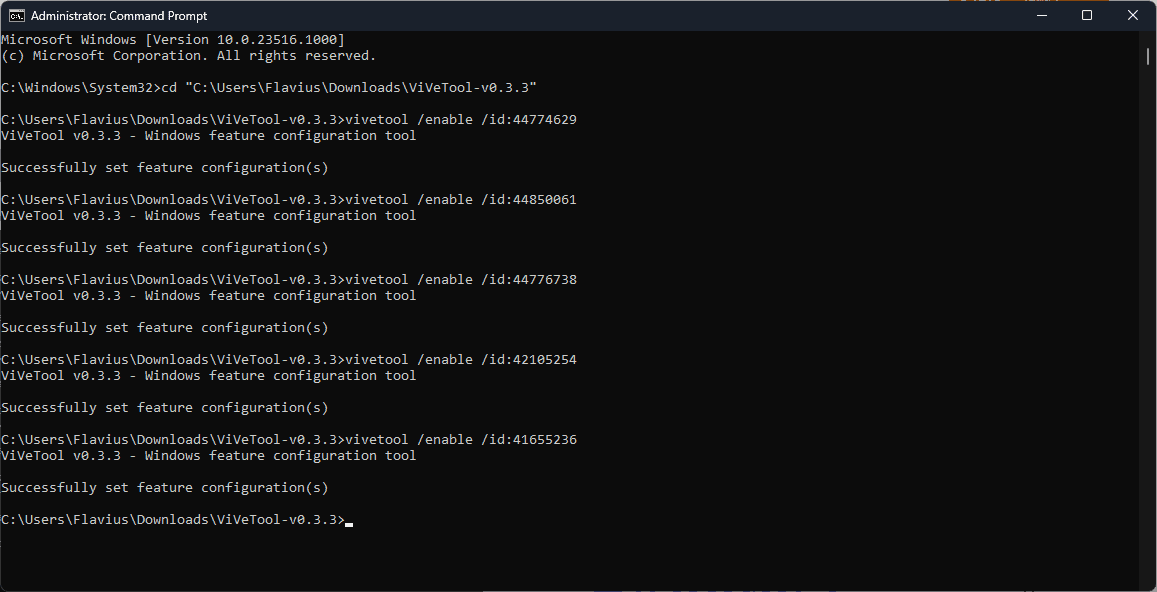
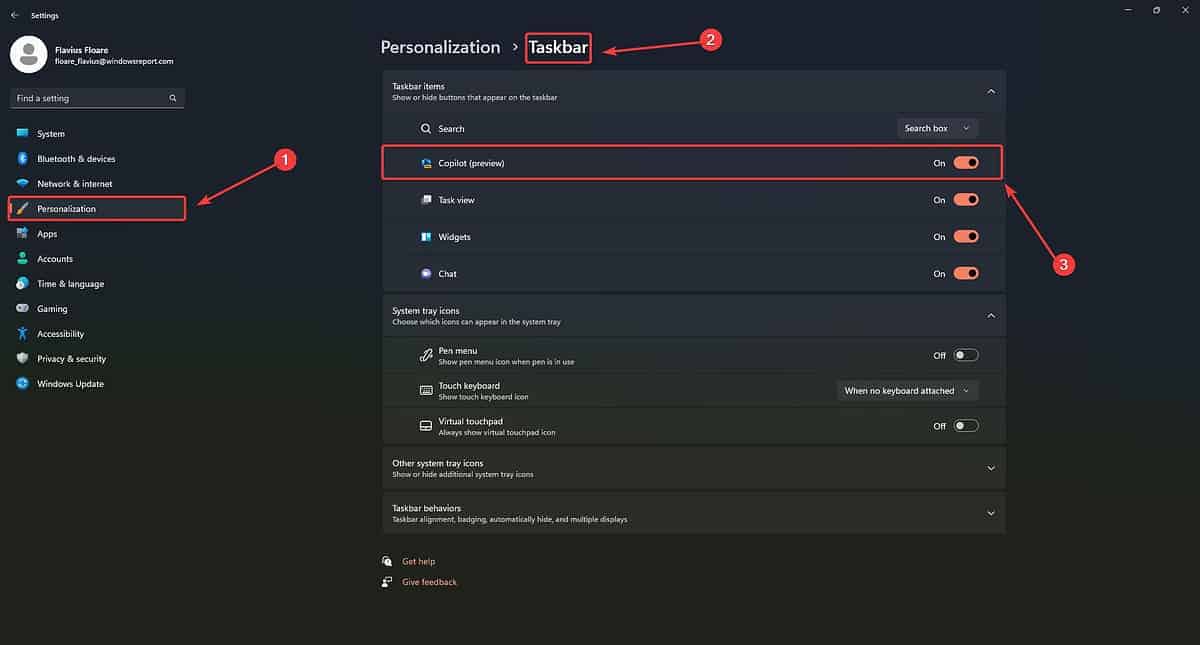
現在是時候重新啟動您的電腦了。 重新啟動系統後,轉至設置 > 個性化 > 任務欄 > 啟用 Copilot。
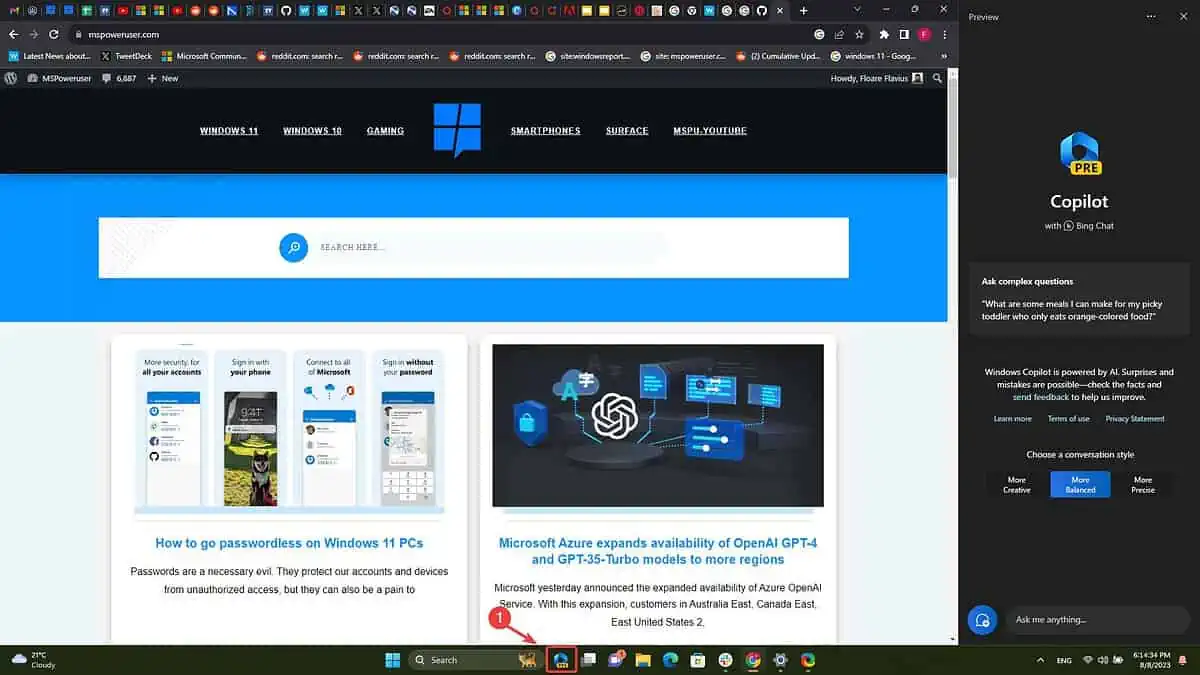
您現在應該可以使用 Windows 11 Copilot。 它會出現在屏幕的右側,與 Bing Chat 非常相似。
就是這個。 這是通過 ViveTool 啟用 Windows Copilot 的方法。
你現在要嘗試一下嗎? 還是要等到它在 Windows 11 上正式發布? 請在下面的評論部分告訴我們。